Сегодня Wi-Fi является неотъемлемой частью нашей повседневной жизни, и когда устройство не может подключиться к беспроводной сети, это может вызывать серьезные проблемы. Особенно такая ситуация может быть неприятной, когда компьютер не видит Wi-Fi, а в то же время телефон подключается без проблем. В этой статье мы рассмотрим возможные причины такой проблемы и поделимся несколькими способами ее решения.
Первым шагом, который вы можете сделать, это проверить настройки Wi-Fi на своем ноутбуке. Убедитесь, что кнопка Wi-Fi на вашем ноутбуке включена, и что вы правильно настроили Wi-Fi соединение. Если кнопка Wi-Fi включена, но у вас все равно возникают проблемы с подключением к беспроводной сети, то можете попробовать перезагрузить свой роутер.
Если перезагрузка роутера не помогла, то проблема может быть связана с драйверами Wi-Fi адаптера на вашем ноутбуке. Попробуйте обновить драйверы с помощью специальных программ или загрузить их с официального сайта производителя вашего ноутбука.
В некоторых случаях проблема может быть вызвана другими программами или настройками на вашем ноутбуке. Попробуйте временно отключить антивирусное программное обеспечение или брандмауэр, чтобы увидеть, решит ли это проблему.
Почему ноутбук не видит Wi-Fi, а телефон видит?

Существует несколько возможных причин, по которым ноутбук может не видеть Wi-Fi сеть, однако телефон может ее видеть. Рассмотрим основные причины:
- Проблема с адаптером Wi-Fi устройства. Если ноутбук не видит Wi-Fi, первым делом стоит проверить состояние и работоспособность Wi-Fi адаптера. Возможно, его необходимо включить или установить последние драйверы.
- Неправильная настройка сетевых параметров. Проверьте настройки сетевых параметров на ноутбуке и убедитесь, что Wi-Fi активирован и соединение сети правильно настроено.
- Скрытое имя Wi-Fi сети (SSID). Если на ноутбуке не видно ни одной доступной Wi-Fi сети, возможно роутер скрыл имя своей сети. В таком случае, необходимо вручную ввести имя сети (SSID) и пароль для подключения.
- Перегруженность канала Wi-Fi. Wi-Fi сети могут работать на одном и том же канале, что может вызвать перегрузку и проблемы с подключением. Попробуйте изменить канал Wi-Fi в настройках роутера и проверить подключение на ноутбуке.
- Другие электромагнитные помехи. Наличие других устройств, работающих на близких частотах, например, микроволновой печи, может вызывать электромагнитные помехи и проблемы с подключением к Wi-Fi сети на ноутбуке, в то время как телефон может быть менее чувствительным к таким помехам.
Если проблема с подключением к Wi-Fi сети на ноутбуке не удается решить, рекомендуется обратиться за помощью к специалисту или провайдеру интернета.
Возможные причины и решения
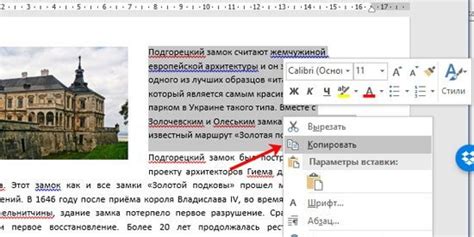
1. Проблемы с оборудованием:
Возможно, причина проблемы заключается в самом ноутбуке. Проверьте, включен ли Wi-Fi на вашем устройстве. Для этого обычно есть специальная клавиша или комбинация клавиш на клавиатуре. Убедитесь, что вы используете правильную комбинацию клавиш и что Wi-Fi включен.
Также, возможно, ваш Wi-Fi-адаптер на ноутбуке не работает должным образом. В этом случае, попробуйте перезагрузить ноутбук и проверить, видит ли Wi-Fi ваше устройство. Если проблема не решится, возможно, потребуется замена адаптера.
Если вы используете внешний USB Wi-Fi-адаптер, убедитесь, что он правильно подключен к ноутбуку. Попробуйте отсоединить и снова подсоединить его, и проверьте, решит ли это проблему.
2. Проблемы с настройками:
Проверьте настройки Wi-Fi на вашем ноутбуке. Откройте центр управления сетями и интернетом и убедитесь, что Wi-Fi включен и настроен правильно. Если необходимо, добавьте сеть Wi-Fi в список известных сетей и попробуйте подключиться.
Также, проверьте, нет ли блокировок или ограничений для подключения к Wi-Fi на вашем ноутбуке. Некоторые антивирусные программы или брандмауэры могут блокировать соединение. Убедитесь, что Wi-Fi не заблокирован в настройках безопасности вашего ноутбука.
3. Проблемы с провайдером Wi-Fi:
Если Wi-Fi виден на вашем телефоне, но не виден на ноутбуке, возможно, причина кроется в работе вашего провайдера Wi-Fi. Попробуйте перезагрузить роутер, проверьте, правильно ли он подключен к вашему провайдеру интернета и убедитесь, что в настройках Wi-Fi роутера нет проблем.
Также, возможно, ваш провайдер Wi-Fi применяет ограничения на подключение некоторых устройств, включая ноутбуки. Обратитесь к своему провайдеру для выяснения возможных ограничений и решения проблемы.
В случае, если у вас не получается решить проблему самостоятельно, рекомендуется обратиться к специалисту по компьютерной технике или к вашему провайдеру интернета для получения квалифицированной помощи.
Неправильные настройки Wi-Fi на ноутбуке

Если ваш ноутбук не видит Wi-Fi, но при этом телефон или другое устройство успешно подключается к сети, возможно, проблема кроется в неправильных настройках Wi-Fi на самом ноутбуке.
Вот несколько шагов, которые можно предпринять для исправления данной проблемы:
Проверьте включенность Wi-Fi. Убедитесь, что Wi-Fi на ноутбуке включен. Для этого обычно есть специальная кнопка или комбинация клавиш на клавиатуре, которая включает или выключает Wi-Fi модуль.
Убедитесь в правильности введенных данных. Проверьте правильность введения имени сети (SSID) и пароля Wi-Fi. Убедитесь, что вы вводите правильные данные без ошибок.
Проверьте настройки IP-адреса. Может быть, на вашем ноутбуке установлен статический IP-адрес, который несовместим с вашей домашней сетью. Установите автоматическое получение IP-адреса и DNS.
Обновите драйверы Wi-Fi. Проверьте наличие обновлений драйверов Wi-Fi на официальном сайте производителя ноутбука. Установите последние версии драйверов и перезагрузите ноутбук.
Перезагрузите маршрутизатор. Попробуйте перезагрузить маршрутизатор, чтобы обновить настройки Wi-Fi. Для этого отключите питание маршрутизатора на несколько минут, а затем включите его снова.
Сбросьте настройки Wi-Fi. Если все вышеперечисленные методы не помогли, попробуйте сбросить настройки Wi-Fi на ноутбуке до заводских настроек. Обычно для этого существует специальная опция в меню настроек Wi-Fi.
Если никакие из этих методов не помогли решить проблему, возможно, причина не в неправильных настройках Wi-Fi, а в других причинах, таких как аппаратная неисправность или конфликт программного обеспечения. В этом случае, рекомендуется обратиться к специалисту для диагностики и ремонта ноутбука.
Несовместимость Wi-Fi-адаптера ноутбука с роутером

Если ваш ноутбук не видит Wi-Fi, а телефон или другие устройства успешно подключаются к сети, причиной проблемы может быть несовместимость между Wi-Fi-адаптером ноутбука и роутером.
Wi-Fi-адаптер – это устройство, которое обеспечивает беспроводное подключение к интернету. Если Wi-Fi-адаптер вашего ноутбука несовместим с роутером, вы не сможете подключиться к Wi-Fi-сети или получить доступ к интернету. Чтобы решить эту проблему, можно предпринять следующие действия:
- Проверьте, совместимы ли Wi-Fi-адаптер вашего ноутбука и роутер. Для этого обратитесь к их спецификациям и проверьте, поддерживают ли они одинаковые стандарты связи, такие как 802.11n или 802.11ac.
- Если Wi-Fi-адаптер и роутер несовместимы, возможно потребуется обновление или замена Wi-Fi-адаптера ноутбука. Обратитесь к производителю ноутбука или сервисному центру, чтобы получить рекомендации по обновлению адаптера.
- Если Wi-Fi-адаптер и роутер совместимы, но ноутбук по-прежнему не подключается к Wi-Fi, попробуйте перезагрузить роутер и ноутбук. Иногда это может помочь восстановить подключение.
- Если проблема все еще не решена, попробуйте использовать другую Wi-Fi-сеть или проверить подключение к Wi-Fi на другом устройстве. Это позволит исключить возможность проблемы с самим ноутбуком.
- Если все вышеперечисленные шаги не дали положительного результата, рекомендуется обратиться к специалисту или технической поддержке для более детальной диагностики и решения проблемы.
Не смотря на то, что причина проблемы может быть связана с несовместимостью Wi-Fi-адаптера ноутбука с роутером, всегда стоит проверить и другие возможные причины, такие как настройки Wi-Fi, драйверы адаптера или проблемы с самим роутером. Используя вышеуказанные рекомендации, вы повысите шансы на успешное разрешение проблемы и установление стабильного подключения к Wi-Fi сети.




